Page 17 of 131

Funcionamento básico17
Premir o botão multifunção
( Navi 950: premir o anel exterior) para
visualizar o segundo Página Inicial
com mais aplicações.
É possível aceder em seguida às
diferentes aplicações utilizando o
botão multifunção.
Advertência
Também é possível aceder
directamente à maioria das
aplicações ou dos menus de
aplicações através dos botões no
painel de instrumentos.
Botão BACK
Premir BACK:
■ para sair de um menu ou ecrã
■ para regressar de um submenu para o nível do menu
imediatamente acima
■ para eliminar o último carácter numa sequência de caracteres
Premir continuamente BACK durante
alguns segundos para eliminar todo o texto introduzido.
Exemplos de selecção e
utilização dos menus
Seleccionar um elemento do ecrã
Rode o botão multifunções para
deslocar o cursor (= fundo de cor
diferente) para a opção desejada.
Premir o botão multifunção para
seleccionar o ícone, botão do ecrã ou opção do menu marcado.
Advertência
Nos capítulos posteriores, os
passos de utilização para
seleccionar e activar um botão do ecrã ou uma opção do menu serãodescritos como "... seleccionar
/
opção>".
Deslocar listas
Se houver mais opções do menu
disponíveis numa lista do que as
visíveis no ecrã, é apresentada uma
barra de deslocamento.
Rodar o botão multifunção no sentido
horário para deslocar para baixo ou
no sentido anti-horário para deslocar
para cima.
Page 18 of 131

18Funcionamento básico
Advertência
Nos capítulos posteriores, os
passos de utilização para percorrer
até uma opção da lista serão
descritos como "... ir para ".
Ajustar uma definição
Rode o botão multifunções para
alterar o valor actual da definição.
Pressione o botão multifunções paraconfirmar o valor definido.
Advertência
Nos capítulos posteriores, os
passos de utilização para ajustar
uma definição serão descritos como "... ajustar
para...".
Activar uma opção do menu Rode o botão multifunções para
deslocar o cursor (= fundo de cor diferente) para a opção desejada.
Premir o botão multifunção para
activar a opção do menu. Surge uma
caixa de verificação ou um ponto
dentro da caixa ou do anel ao lado da respectiva opção do menu.Advertência
Nos capítulos posteriores, os
passos de utilização para activar
uma opção do menu serão descritos como "... activar ".
Introdução de uma sequência de
caracteres
Rode o botão multifunções para
seleccionar o carácter desejado.
Premir o botão multifunção para
introduzir o respectivo carácter no
campo de introdução no cimo do
ecrã.
O último carácter na sequência de
caracteres pode ser eliminado
premindo Elim. no ecrã ou BACK no
painel de instrumentos. Premir continuamente BACK elimina toda a
entrada.
Pressione o botão multifunções para confirmar o carácter seleccionado.
Advertência
Nos capítulos posteriores, os
passos de utilização para introduzir caracteres serão descritos como
"... introduzir os caracteres
pretendidos...".
Page 19 of 131

Funcionamento básico19
Mensagens
Antes de ser executada uma função
do sistema, é por vezes apresentada um mensagem. Se for solicitado,
seleccionar uma das opções.
A selecção e a activação de um botão
do ecrã numa função de mensagem
são idênticas ás descritas para
seleccionar uma opção num menu.
Definições do som
Pressionar ; e, depois, seleccionar
Mais no fundo do ecrã. Na segunda
Página Inicial , seleccionar Som. É
apresentado o menu das definições do som.
Bass
Use esta definição para realçar ou
atenuar as frequências ultra graves
das fontes áudio.
Ajustar a definição conforme
pretendido.
Mid
Use esta definição para realçar ou
atenuar as frequências das gamas
médias da fonte áudio.
Ajustar a definição conforme
pretendido.
Treble Use esta definição para realçar ouatenuar as frequências altas das
fontes áudio.
Ajustar a definição conforme
pretendido.
Modo EQ
(EQ: Equalizador)
Utilizar esta definição para optimizar
o som de um estilo de música
específico, p. ex. Música rock ou
Clássica .
Seleccionar EQ. É apresentado um
submenu com estilos de som
predefinidos.
Seleccione o estilo de som
pretendido.
Page 20 of 131

20Funcionamento básico
Se for seleccionado um dos estilos desom predefinidos, Graves, Médio e
Agudo são pré-ajustados pelo
sistema.
Se ajustar manualmente uma das definições descritas acima, EQ é
ajustado para Manual.
Fade e Balance Quando Balanço f-t ou Balanço é
seleccionado, é apresentada uma
ilustração no lado direito do ecrã.Para ajustar a distribuição do volume
entre os altifalantes dianteiros e
traseiros no veículo, seleccionar
Balanço f-t . Ajustar a definição
conforme pretendido.
Para ajustar a distribuição do volume
entre os altifalantes esquerdos e
direitos no veículo, seleccionar
Balanço . Ajustar a definição
conforme pretendido.
Definições de volume
Regular o volume automático Pressionar CONFIG e, depois,
seleccionar Definições de rádio .
Seleccione Controlo automático do
volume para apresentar o menu
respectivo.
Para regular o grau de adaptação do
volume, defina Controlo automático
do volume como Desligado , Baixo ,
Intermédia ou Elevada .
Desligado : sem realce de volume
com aumento da velocidade do
veículo.Elevada : realce máximo de volume
com aumento da velocidade do
veículo.
Regular o volume de início Pressionar CONFIG e, depois,
seleccionar Definições de rádio .
Seleccione Volume na Ligação para
apresentar o menu respectivo.
Ajustar a definição conforme
pretendido.
Regular o volume de avisos de
trânsito
O volume das informações de
trânsito pode ser predefinido para um
nível independente do nível de
volume "normal".
Pressionar CONFIG e, depois,
seleccionar Definições de rádio .
Seleccione Opções RDS e depois
Volume de Som da Informação sobre Trânsito para apresentar o submenu
respectivo.
Ajustar a definição conforme
pretendido.
Page 21 of 131

Funcionamento básico21
Advertência
Enquanto é fornecida uma
informação, o volume pode ser
ajustado premindo simplesmente m.
Ajustar o volume dos sinais
sonoros
Durante a utilização dos comandos
no veículo, as acções são
confirmadas por sinais sonoros. É
possível ajustar o volume dos sinais
sonoros.
Pressionar CONFIG e, depois,
seleccionar Definições do veículo .
Seleccionar Definições de conforto e
em seguida Volume de aviso sonoro
para visualizar o submenu
respectivo. Seleccionar Baixo ou
Elevada .
Ajustar o volume de navegação
Pressionar CONFIG e, depois,
seleccionar Definições de
navegação .
Seleccione Mensagem de voz e
depois Volume de navegação . É
apresentado o respectivo submenu.Para ajustar o volume das
informações, seleccionar Anúncio e
em seguida ajustar a definição
conforme pretendido.
Para ajustar o volume da fonte de
áudio possivelmente em reprodução
em segundo plano, seleccionar
Fundo e em seguida ajustar a
definição conforme pretendido.
Seleccionar Teste do volume para
obter um exemplo em áudio das
definições.
Advertência
Enquanto é fornecida uma
informação, o volume pode ser
ajustado premindo simplesmente m.
Definições de sistema
É possível ajustar várias definições
do Sistema de informação e lazer
através da aplicação Definições.
Definição de idiomas
Pressionar CONFIG e, depois,
seleccionar Idiomas (Languages) . É
apresentada uma lista de todos os idiomas disponíveis.
Seleccione o idioma pretendido.
Definições de hora e data Pressionar CONFIG e, em seguida,
seleccionar Hora e Data para
apresentar o respectivo submenu.
Ajuste automático da hora
O sistema recebe constantemente
informações sobre a hora e data
actuais.
Page 22 of 131

22Funcionamento básico
Para actualizar automaticamente as
definições da hora e data, activar
Sincronização relógio c/RDS .
Para definir manualmente a hora e a
data, desactivar Sincronização
relógio c/RDS .
Acertar a hora
Para ajustar as definições da hora,
seleccionar Acertar hora .
Ajustar as definições conforme
pretendido.
Definir data
Para ajustar as definições da data,
seleccionar Acertar data . Ajustar as
definições conforme pretendido.
Formato da hora
Para escolher o formato da hora
pretendido, seleccionar Definir
sistema horário . É apresentado um
submenu. Activar 12 horas ou 24
horas .
Informações do software
Pressionar CONFIG e, depois,
seleccionar Definições de rádio .
Percorrer a lista e seleccionar Menu
das Versões de Software para
visualizar o respectivo submenu.
Informações da versão do software
Para visualizar uma lista das versões de todo o software instalado,
seleccionar Informação da Versão do
Software .
Por predefinição, rodas as versões
estão activadas.Actualização do software
Para actualizar o software do
sistema, contactar o respectivo
Parceiro de Assistência Opel.
Ficheiro de registo
Para gerar um ficheiro de registo da
versão do software actual,
seleccionar Criar um Registo de
Eventos .
Informações de licenciamento
Para visualizar informações sobre o
fabricante ou o Sistema de
informação e lazer, seleccionar
Informações sobre a licença .
Predefinições de fábrica
Para repor todas as predefinições de
fábrica do Sistema de informação e
lazer, seleccionar Redefinir rádio.
Definições do visor
Pressionar CONFIG e, em seguida,
seleccionar Definições do Visor para
apresentar o respectivo submenu.
Page 23 of 131

Funcionamento básico23
Página inicial
Seleccionar Menu da Pág. Inicial
para visualizar o menu de definições
da página inicial.
Para aceder ao menu a partir da
Página Inicial , seleccionar Menu no
fundo do ecrã.
É possível ajustar o Página Inicial de
acordo com as preferências pessoais
do utilizador.Personalizar
É possível escolher livremente os ícones de aplicações apresentados
na primeira página inicial.
Seleccionar Definir Pág. Inicial para
visualizar uma lista de todas as
aplicações instaladas no sistema.
Activar as opções de menu das
aplicações a apresentar na primeira
página inicial.
As outras aplicações são então
dispostas nas páginas seguintes.Ordenar
É possível dispor até oito aplicações
em cada página inicial.
As posições dos ícones podem ser alteradas livremente.Seleccionar Ordenar Icones para
visualizar as páginas iniciais em
modo de edição.
Seleccionar o ícone a mover. Deslocar o ecrã até à posição da
página inicial onde o ícone deverá
ficar colocado. Premir o botão
multifunção para confirmar.
O ícone é movido para a nova
localização. O ícone que estava
antes nessa localização é agora
apresentado na posição do ícone
movido.Predefinições da página inicial
Para repor as predefinições de
fábrica de Página Inicial , seleccionar
Restaurar Def. Princ. Pág. Inicial .
Mostrador desligado
Para desligar o mostrador,
seleccionar Visor Desligado .
Para voltar a ligar o mostrador, premir
qualquer botão no painel de
instrumentos (excepto o botão
m VOL ).
Page 24 of 131

24RádioRádioUso.............................................. 24
Procura de estações ....................24
Listas de memorização automática ................................... 26
Listas de favoritos ........................27
Sistema de dados de rádio
(RDS) ........................................... 27
Emissão de áudio digital ..............29Uso
Activar o rádio Pressionar ; e, depois, seleccionar
AM , FM ou DAB .
É reproduzida a última estação
seleccionada.
Advertência
Quando já há uma fonte de áudio
activa, é possível alternar entre as
diferentes fontes de áudio premindo
repetidamente SRCE.
Procura de estações
Procura automática de
estações
Premir brevemente t ou v para
ouvir a estação seguinte na memória
de estações.
Procura manual de estações Pressionar e manter assim t ou
v . Soltar o botão quando a
frequência pretendida estiver quase a ser alcançada atingida no visor da
frequência.Sintonização manual de
estações
Nas bandas de frequência FM e DAB, premir o botão multifunção para abrir
o respectivo menu e em seguida
seleccionar Sintonização Manual . A
frequência actualmente activa é
apresentada no fundo do ecrã.
Rodar o botão multifunção até atingir
a frequência pretendida.
Na banda de frequência AM, rodar o
botão multifunção para ajustar a
frequência.
Lista de estações
Nas bandas de frequência FM e DAB, rodar o botão multifunção para
visualizar a lista de estações.
Na banda de frequência AM, premir o botão multifunção para visualizar orespectivo menu da banda de
frequência.
Seleccionar Lista de estações AM .
 1
1 2
2 3
3 4
4 5
5 6
6 7
7 8
8 9
9 10
10 11
11 12
12 13
13 14
14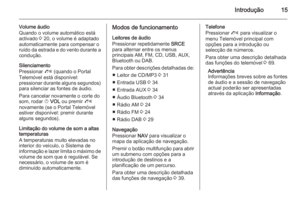 15
15 16
16 17
17 18
18 19
19 20
20 21
21 22
22 23
23 24
24 25
25 26
26 27
27 28
28 29
29 30
30 31
31 32
32 33
33 34
34 35
35 36
36 37
37 38
38 39
39 40
40 41
41 42
42 43
43 44
44 45
45 46
46 47
47 48
48 49
49 50
50 51
51 52
52 53
53 54
54 55
55 56
56 57
57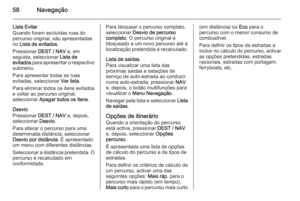 58
58 59
59 60
60 61
61 62
62 63
63 64
64 65
65 66
66 67
67 68
68 69
69 70
70 71
71 72
72 73
73 74
74 75
75 76
76 77
77 78
78 79
79 80
80 81
81 82
82 83
83 84
84 85
85 86
86 87
87 88
88 89
89 90
90 91
91 92
92 93
93 94
94 95
95 96
96 97
97 98
98 99
99 100
100 101
101 102
102 103
103 104
104 105
105 106
106 107
107 108
108 109
109 110
110 111
111 112
112 113
113 114
114 115
115 116
116 117
117 118
118 119
119 120
120 121
121 122
122 123
123 124
124 125
125 126
126 127
127 128
128 129
129 130
130






